Скриншот – это полезный инструмент, который позволяет вам сохранить изображение с экрана вашего компьютера. Это может быть полезно во многих случаях: для создания обучающих материалов, отчетов, для сохранения важной информации, и т.д.
В этой подробной инструкции мы рассмотрим несколько способов сделать скриншот на компьютере, независимо от операционной системы, которую вы используете.
Способ 1: Использование клавиши Print Screen (PrtSc или PrtScn)

1. Найдите на своей клавиатуре клавишу Print Screen (PrtSc или PrtScn). Она обычно находится в верхнем правом углу клавиатуры.
2. Нажмите клавишу Print Screen, чтобы сделать скриншот всего экрана. Если вы хотите сделать скриншот только активного окна, удерживайте клавишу Alt вместе с Print Screen.
3. Откройте программу для редактирования изображений, такую как Paint, Photoshop и прочие.
4. В программе для редактирования, вызовите команду "Вставить" (Ctrl+V), чтобы вставить скриншот с экрана.
5. Сохраните файл скриншота в желаемой папке на вашем компьютере.
Способ 2: Использование специальных программ для создания скриншотов
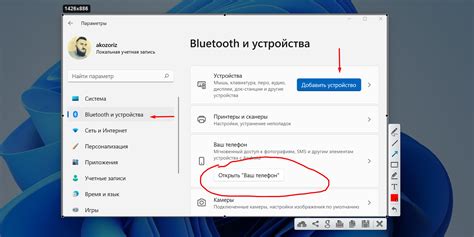
1. Найдите и установите программу для создания скриншотов на свой компьютер. В интернете есть много бесплатных и платных программ для этой цели. Некоторые из них: Lightshot, ShareX, Greenshot и др.
2. Запустите программу для создания скриншотов.
3. Выберите в программе необходимый режим скриншота: всего экрана, активного окна или выбранной области.
4. Сделайте скриншот с помощью программы и сохраните его в нужной папке.
Теперь вы знаете, как сделать скриншот на компьютере с помощью простых способов. Вы можете выбрать наиболее удобный для вас способ и использовать его для создания скриншотов в любых ситуациях!
Как сделать скриншот на компьютере: подробная инструкция
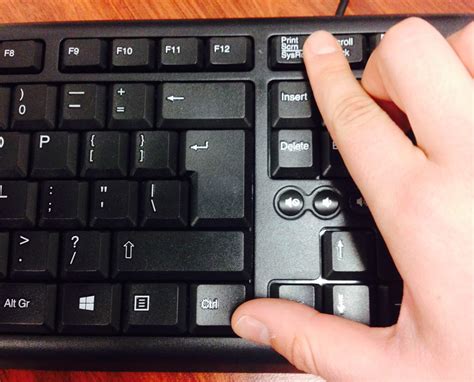
Скриншоты могут быть полезны во многих ситуациях, будь то сохранение интересной информации с веб-страницы, захват изображения или запись ошибки на экране. В этой подробной инструкции мы покажем вам, как сделать скриншот на компьютере.
Способ 1: Использование комбинации клавиш
Самый простой способ сделать скриншот на компьютере - использовать комбинацию клавиш. Вот шаги, которые нужно выполнить:
Шаг 1: Откройте экран, который вы хотите снять.
Шаг 2: Нажмите клавишу "Print Screen" (PrtScn) на клавиатуре. Обычно она находится в верхнем ряду клавиш или вместе с функциональными клавишами.
Шаг 3: Откройте программу редактирования изображений, например, Paint или Photoshop, или просто откройте новый документ в программе Word или PowerPoint.
Шаг 4: Нажмите комбинацию клавиш "Ctrl + V" или выберите в меню программы "Вставить", чтобы вставить скриншот.
Шаг 5: Сохраните скриншот на жестком диске вашего компьютера или на внешнем устройстве.
Способ 2: Использование специальных программ
Если вам нужны дополнительные функции при создании скриншотов, вы можете воспользоваться специальными программами, такими как Lightshot или Greenshot. Вот как это сделать:
Шаг 1: Загрузите и установите выбранную программу на свой компьютер.
Шаг 2: Откройте экран, который вы хотите снять.
Шаг 3: Запустите программу и следуйте инструкциям на экране для создания скриншота.
Шаг 4: Используйте доступные инструменты программы для редактирования изображения, если это необходимо.
Шаг 5: Сохраните скриншот на жестком диске вашего компьютера или на внешнем устройстве.
Теперь, когда вы знаете два способа создания скриншотов на компьютере, вы можете легко сохранять важную информацию или захватывать интересные моменты с экрана. Попробуйте различные инструменты и обнаружьте, какие функции работают лучше для вашего случая.
Выбор программы для скриншотов

Существует множество программ, которые позволяют делать скриншоты на компьютере. Выбор подходящей программы зависит от ваших потребностей и предпочтений.
1. Встроенные средства операционной системы:
Windows - для пользователей операционной системы Windows удобно использовать горячие клавиши, такие как PrtScn (делает снимок всего экрана), Alt + PrtScn (делает снимок активного окна), Win + PrtScn (сохраняет скриншот в папку Screenshots). Они позволяют делать скриншоты без установки дополнительного ПО.
Mac - пользователи Mac могут воспользоваться комбинацией клавиш Cmd + Shift + 3 (делает снимок всего экрана) или Cmd + Shift + 4 (делает снимок выделенной области). Скриншоты автоматически сохраняются на рабочем столе.
2. Специализированные программы:
Lightshot - бесплатная программа для Windows и Mac, которая позволяет делать скриншоты выбранной области экрана, а также редактировать и сохранять изображения. Она имеет простой и интуитивно понятный интерфейс.
Snagit - платная программа для Windows и Mac, которая предлагает широкий набор инструментов для создания и редактирования скриншотов. Она также позволяет записывать видео с экрана и делать аннотации.
Greenshot - бесплатная программа для Windows, которая имеет функции захвата полного экрана, выбранной области, активного окна и скроллинга. Она также позволяет редактировать и сохранять скриншоты в различных форматах.
Важно выбрать программу, которая соответствует вашим потребностям и имеет удобный интерфейс. Также обратите внимание на наличие дополнительных функций, таких как редактирование и сохранение в различных форматах.
Создание скриншота с помощью программы
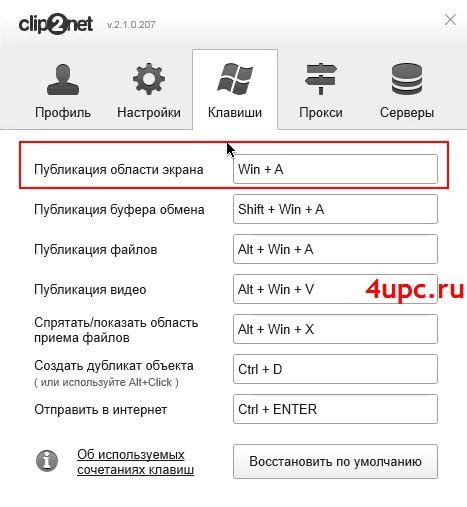
| Шаг | Описание |
|---|---|
| 1 | Скачайте и установите программу "Lightshot" с официального сайта разработчика. |
| 2 | Запустите программу и выделите область экрана, которую вы хотите сделать скриншотом. Можно также выбрать опцию сделать скриншот всего экрана. |
| 3 | После выделения области, программа откроет встроенный редактор скриншотов. Вы можете добавить текст, стрелки или маркеры на скриншот, если это необходимо. |
| 4 | Сохраните скриншот на компьютере или отправьте его на облачное хранилище. Вы также можете скопировать скриншот в буфер обмена и вставить его в другие программы. |
Теперь вы знаете, как сделать скриншот с помощью программы "Lightshot". Это удобное и простое в использовании средство, которое поможет вам быстро и точно зафиксировать нужную информацию на экране.
Сохранение и использование скриншота

После того, как вы сделали скриншот на компьютере, важно знать, как его сохранить и использовать по своему усмотрению. В данной статье мы расскажем о нескольких способах сохранения и практическом применении скриншотов.
Для сохранения скриншота вы можете воспользоваться различными способами:
1. Сохранение на компьютере:
Самый простой способ сохранить скриншот – это щелкнуть правой кнопкой мыши на изображении скриншота и выбрать пункт "Сохранить изображение как". Выберите путь и имя файла, а затем нажмите кнопку "Сохранить". Скриншот будет сохранен на вашем компьютере в выбранном вами месте.
2. Копирование и вставка:
Вы можете также скопировать скриншот в буфер обмена и затем вставить его в нужном вам месте. Для этого можно воспользоваться комбинацией клавиш Ctrl + C для копирования и Ctrl + V для вставки. Скриншот будет сохранен в виде изображения, и вы сможете вставить его в текстовый редактор, графическую программу или другое приложение.
3. Использование скриншота в интернете:
Если вам нужно опубликовать скриншот в интернете, вы можете воспользоваться различными онлайн-сервисами для хранения изображений или социальными сетями. Загрузите скриншот на выбранный вами ресурс и получите ссылку или код для вставки. Таким образом, вы сможете поделиться скриншотом с другими пользователями или использовать его на своем сайте или в блоге.
Как вы видите, сохранение и использование скриншота на компьютере довольно просто. Выберите наиболее удобный для вас метод и продолжайте делиться важными моментами с другими!